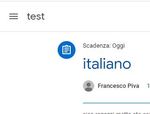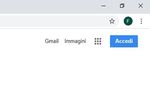Salve a tutti, illustrerò in questa piccola dispensa, le funzionalità dell'applicazione Classroom dal punto di vista dell'alunno
←
→
Trascrizione del contenuto della pagina
Se il tuo browser non visualizza correttamente la pagina, ti preghiamo di leggere il contenuto della pagina quaggiù
Salve a tutti, illustrerò in questa piccola dispensa, le funzionalità dell’applicazione Classroom dal punto di vista dell’alunno
Innanzitutto, dopo aver aperto la casella di posta inserendo le
credenziali del ragazzino/a
Accederete alle App della Suite, tramite i nove quadratini in
alto a destra
Selezionerete poi ClassroomAll’interno troverete le varie «stanze» create dai vari docenti che hanno incluso l’indirizzo mail di vostro figlio/a in queste attività. Ogni stanza conterrà attività varie proposte dal docente, file condivisi, link ad attività o video da vedere, compiti da svolgere, file da creare, domande con risposte… Vedremo nel dettaglio di seguito
Queste sono le aree principali di ogni corso
Persone. Un semplice elenco di coloro che fanno
Stream, è il flusso principale, diciamo la pagina parte di questa classe, docenti compresi, e la
principale dalla quale si vedono tutte le attività possibilità di inviare mail
Lavori del corso. Visualizza l’elenco delle attività proposte, da svolgere e svolte
Qui i ragazzi possono caricare file che però non
sono i loro compiti assegnati o i loro lavori, sono
materiali che vogliono condividere con tutta la
classe e il docente
Nella pagina successiva…1 Qui il ragazzo crea il documento nel quale
Qui l’insegnante mette la consegna, in questo scriverà il suo compito di italiano
caso la richiesta di fare un compito di italiano 4 Cliccando qui si aprirà il documento
vuoto per la creazione del compito di
italiano
2
3
Qui commenti liberi alle attività in corso,
domande, consigli ecc… vengono visti da tutti i Il compito può essere aperto, creato e consegnato (vedi pagina successiva)
partecipanti oppure aperto e chiuso più volte per completarlo in più riprese. Alla fine del
lavoro, si può consegnare o chiudere e cliccare su invia da qui.
Il documento così creato, verrà letto e corretto dal docente, le correzioni
verranno viste dal ragazzoQuesto è il documento nel quale farà il compito
di italiano. Terminato, farà clic su CONSEGNA
Il docente riceverà il file potrà leggerlo,
correggerlo, e lo invierà di nuovo al ragazzo che
vedrà le correzioni apportate e una breve
valutazione
Torniamo ora alle tre aree principali…E andiamo a Lavori del corso
Visualizza il lavoro, dà la possibilità di entrare nel
dettaglio del nostro compito di italiano e vedere
cosa ha fatto il docente… correzioni, valutazione,
commenti
Valutazione…
Qui il ragazzo può cliccare il documento, vedrà
così le correzioni
Commenti privati del docente, visibili solo all’interessato e non a
Raggruppamenti tutta la classe
attività per tipoCome sempre, queste attività, essendo nuove, ci vedranno tutti un po’ impacciati, insicuri, con il timore di fare errori o causare disastri. Tutti noi docenti, siamo consapevoli dell’enorme sforzo che le famiglie stanno facendo, e naturalmente, siamo qui anche per guidare, aiutare, collaborare al massimo delle nostre possibilità fra noi, con genitori e ragazzi. Tenete presente che questa piattaforma è la più completa che il panorama informatico offre. Con tanta pazienza, senza ansie e senza fretta, impareremo tutti a usarla. Vediamo i lati positivi… fra qualche mese saremo tutti in possesso di competenze digitali eccezionali! Nell’augurare di nuovo a tutti di stare bene, rinnovo la mia massima disponibilità. francesco.piva@iccostafratta.edu.it
Puoi anche leggere